Adobe Illustrator에서 멋진 인포 그래픽 디자인을 만듭니다

 2025년 4월 28일
2025년 4월 28일

 StephenPerez
StephenPerez

 9
9
인포 그래픽은 시각적으로 매력적이고 이해하기 쉬운 형식으로 복잡한 정보를 제시하는 환상적인 방법입니다. Adobe Illustrator를 사용하면 관심을 끌뿐만 아니라 메시지를 효과적으로 전달하는 전문적이고 시선을 사로 잡는 인포 그래픽을 만들 수 있습니다. 이 가이드는 문서 설정에서 최종 터치 추가에 이르기까지 Adobe Illustrator를 사용하여 인포 그래픽을 설계하는 방법에 대한 포괄적 인 단계별 프로세스를 안내합니다. Adobe Illustrator의 기능을 활용하여 매력적이고 유익한 인포 그래픽을 만드는 방법을 알아보십시오.
핵심 요점
- 효과적인 인포 그래픽 디자인의 원리를 이해하십시오.
- Adobe Illustrator에서 문서를 올바르게 설정하십시오.
- 기본 모양을 효과적으로 만들고 배열하십시오.
- 컬러 팔레트로 시각적 매력을 향상시킵니다.
- 메시지를 지원하기 위해 아이콘과 이미지를 사용하십시오.
- 명확성을 위해 텍스트 및 데이터 시각화를 추가하십시오.
- 깊이가 추가 될 수있는 드롭 그림자와 같은 효과를 적용하십시오.
- 시각적 균형과 가독성을 보장합니다.
- 공유에 적합한 형식으로 인포 그래픽을 내보내십시오.
Adobe Illustrator와 함께 인포 그래픽 설계 : 단계별 가이드
시작하기 : 문서 설정
놀라운 인포 그래픽을 만드는 첫 번째 단계는 Adobe Illustrator에서 문서를 올바르게 설정하는 것입니다. 적절한 설정은 디자인을 공유 할 때 품질과 선명도를 유지하도록합니다. 다음은 다음과 같은 방법입니다.
- 컴퓨터에서 Adobe Illustrator를 엽니 다.
- 새 문서를 만들려면 새로운 파일> 새로 이동하십시오.
- 새 문서 대화 상자에서 다음을 설정하십시오.
- 이름 : 문서에 "infographic_design"과 같은 설명 이름을 제공하십시오.
- 프로필 : 인쇄 매체의 "인쇄"또는 온라인 용도로 "웹"을 선택하십시오. 이것은 색상 모드를 조정합니다.
- 아르트 보드 수 : 단일 인포 그래픽의 경우 1으로 설정합니다.
- 크기 : 일반적인 크기에는 8.5 x 11 인치 (미국 문자) 또는 인쇄용 A4 (210 x 297mm), 웹 용 800 x 2000 픽셀이 포함됩니다. 콘텐츠에 따라 높이를 조정하십시오.
- 단위 : 매체를 기준으로 인치, 밀리미터 또는 픽셀을 선택하십시오.
- 방향 : 수직 레이아웃의 "초상화"를 선택하십시오.
- 색상 모드 : 인쇄 용 CMYK, 웹 용 RGB.
- 래스터 효과 : 인쇄용 300 PPI 또는 웹의 경우 72 PPI로 설정합니다.
- 미리보기 모드 : "기본값"에 유지하십시오.
- "작성"을 클릭하여 이러한 설정으로 문서를 설정하십시오.
이러한 초기 설정을 사용하면 인포 그래픽 설계에 최적화 된 작업 공간이있어 최종 제품이 고품질이며 의도 된 용도에 적합합니다. 이 견고한 기초는 Adobe Illustrator에서 시각적으로 놀랍고 효과적인 인포 그래픽을 만드는 데 핵심입니다.
기본 모양과 레이아웃 생성
문서가 설정되면 인포 그래픽의 구조를 형성하는 기본 모양을 만들 시간입니다. 이 모양은 컨텐츠의 컨테이너 역할을하여 시청자의 눈을 안내하고 정보를 구성합니다. 시작하는 방법은 다음과 같습니다.
- 도구 모음에서 사각형 도구 (M)를 선택하십시오.
- 아트 보드를 클릭하여 드래그하여 사각형을 그립니다. 필요한 경우 속성 패널에서 정확한 치수를 설정할 수 있습니다.
- 특성 패널에서 충전 및 스트로크 색상을 조정하십시오. 예를 들어, 채우기를 노란색으로 설정하고 스트로크를 없음으로 설정하십시오.
- 직사각형을 잠금 해제하여 설계 프로세스 중에 머물러 있는지 확인하십시오.
- 타원 도구 (L)를 선택하고 아르 보드에 원을 그립니다.
- 비율을 유지하기 위해 시프트 키를 유지하면서 코너 핸들을 드래그하여 원의 크기를 조정하십시오.
- 원의 채우기 색상을 회색으로 변경하십시오. 이것은 당신의 디자인의 기초가 될 것입니다.
- 복사 (Ctrl+C)를 복사하고 붙여 넣기 (Ctrl+F) 서클을 붙여서 정확한 사본을 작성하십시오.
- 시프트를 잡고있는 동안 모서리 핸들을 끌어서 복사 된 원을 크게 조정하여 동심원을 만듭니다.
- 효과적인> 스타일> 드롭 그림자로 이동하여 더 큰 원에 드롭 그림자를 추가하십시오. 미묘한 깊이 효과를 만듭니다.
- 동심원 안에 작은 타원을 그립니다. 이것은 당신의 중심 요소가 될 것입니다.
- 새 타원의 채우기 색상을 노란색으로 설정하십시오.
- 라인을 복사하여 붙여서 디자인의 섹션을 만듭니다.
이러한 기본 요소를 신중하게 배치함으로써 데이터를 효과적으로 통신 할 수 있습니다. 잘 생각한 레이아웃과 구성으로 인해 인포 그래픽은 시각적으로 매력적이고 Adobe Illustrator를 사용하여 이해하기 쉽습니다.
세련된 인포 그래픽을위한 고급 기술
아이콘 추가 및 조작
아이콘은 인포 그래픽 디자인에서 중요한 역할을하여 텍스트와 데이터를 보완하는 시각적 신호를 제공합니다. Adobe Illustrator에 아이콘을 통합하고 조작하는 방법은 다음과 같습니다.
- Font Awesome, The Noun Project 또는 Flaticon과 같은 웹 사이트에서 데이터와 관련된 아이콘을 찾으십시오.
- 아이콘을 아트 보드로 끌고 삭제하거나 파일> 장소를 사용하여 문서에 아이콘을 가져옵니다.
- 아이콘 사용자 정의 :
- 색상 : 색상 피커 또는 견본 패널을 사용하여 인포 그래픽 체계에 맞게 아이콘 색상을 변경하십시오.
- 크기 및 위치 : 아이콘의 크기와 위치를 디자인에 맞게 조정하여 관련 텍스트 또는 데이터와 일치 할 수 있도록합니다.
- 그룹화 : 단일 장치로 관리하기위한 그룹 관련 아이콘으로 이동, 스케일 및 정렬이 쉽습니다.
- 섹션과 함께 쉽게 편집 할 수 있도록 아이콘 버튼을 앞쪽으로 그룹화하고 붙여 넣어 아이콘 버튼을 만듭니다.
- 아이콘을 드물게 사용하여 디자인이 아니라 보완합니다. 스타일과 색상의 일관성은 응집력있는 모양을 유지하는 데 도움이됩니다.
마스터 링 아이콘 조작은 인포 그래픽의 시각적 커뮤니케이션을 향상시켜보다 매력적이고 유익합니다. Adobe Illustrator를 사용하면 매력적이고 명확한 인포 그래픽을 만들 수 있습니다.
줄이있는 섹션 생성
라인을 복사하고 변환합니다
문서를 설정 한 후 다음 단계는 선을 복사하고 변환하는 것입니다. 회전 기능을 사용하여 차트를 다른 섹션으로 분리하여 구조화되고 구성된 인포 그래픽을 만듭니다.
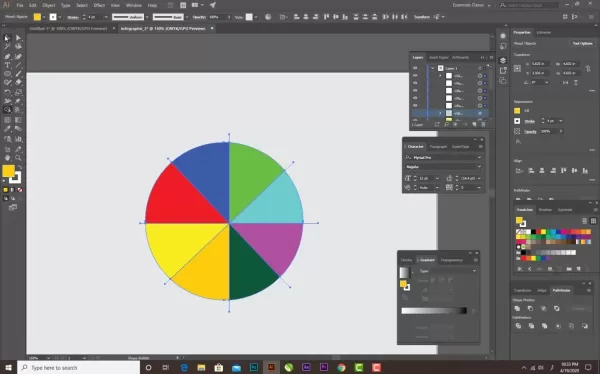
Adobe Illustrator 가격 책정 계획
구독 옵션 이해
Adobe Illustrator는 다양한 사용자 요구 및 예산에 맞게 다양한 구독 계획을 통해 제공됩니다. 다음은 옵션의 고장입니다.
- 단일 앱 계획 : Adobe Illustrator에만 액세스하고 집중된 설계 작업에 적합합니다.
- 월간 : $ 20.99/월
- 연간, 유료 월 : $ 239.88/년 ($ 19.99/월)
- 연간 선불 : $ 239.88/년
- 모든 앱 계획 (Creative Cloud) : Illustrator, Photoshop 및 Indesign을 포함한 20 개가 넘는 Adobe 앱에 대한 액세스는 광범위한 도구 세트가 필요한 전문가에게 이상적입니다.
- 월간 : $ 82.49/월
- 연간, 유료 월 : $ 59.99/월
- 연간, 선불 : $ 695.88/년
- 학생 및 교사의 경우 : Creative Cloud에 액세스하기 위해 할인 된 요금 모든 앱 계획.
- 연간, 유료 월 : $ 19.99/월
- 선불 : $ 239.88/년
- 사업 계획 : 협업 도구 및 고급 지원과 같은 추가 기능을 갖춘 비즈니스를위한 맞춤형 계획.
- 일러스트 레이터 단일 앱 : $ 35.99/월
- Creative Cloud 모든 앱 : $ 84.99/월
- 무료 평가판 : Adobe Illustrator의 7 일 무료 평가판을 사용하면 구독에 커밋하기 전에 기능을 테스트 할 수 있습니다.
올바른 계획을 선택하면 예산과 워크 플로에 영향을 미칩니다. 설계 요구를 고려하고 프로젝트의 기능과 비용 효율성의 균형을 맞추는 계획을 선택하십시오.
Adobe Illustrator : 장단점의 무게
프로
- 탁월한 벡터 그래픽 : Adobe Illustrator의 벡터 환경은 모든 규모로 선명한 설계를 보장합니다.
- 정확한 제어 : 모양, 경로, 타이포그래피 및 색상과 같은 디자인 요소를 잘 제어 할 수 있습니다.
- 다목적 디자인 도구 : 펜 도구, 모양 도구 및 복잡한 맞춤형 디자인을위한 유형 도구와 같은 도구가 포함되어 있습니다.
- 광범위한 타이포그래피 옵션 : 글꼴, 크기, 간격 및 정렬에 대한 제어는 가독성과 매력을 향상시킵니다.
- 강력한 색상 관리 : 풍부한 시각적 디자인을위한 맞춤형 색상 팔레트 및 그라디언트가 특징입니다.
- 원활한 통합 : 다른 Adobe Creative Cloud 앱과 완벽하게 작동하여 워크 플로를 개선합니다.
- 전문 출력 : 인쇄 및 웹 모두에 대한 고품질 출력 옵션.
- Creative Cloud Ecosystem : Creative Cloud의 일부로 Adobe Fonts, Behance 및 기타 창의적인 도구에 대한 액세스.
단점
- 가파른 학습 곡선 : 초보자가 마스터하기가 어려울 수 있습니다.
- 구독 기반 : 비용이 많이 드는 지속적인 지불이 필요합니다.
- 리소스 집약적 : 효율적으로 실행하려면 강력한 컴퓨터가 필요합니다.
- 복잡성 : 크고 복잡한 디자인을 관리하는 것은 복잡해질 수 있습니다.
인포 그래픽 디자인을위한 Adobe Illustrator의 주요 기능
Adobe Illustrator의 강력한 도구
Adobe Illustrator는 멋진 인포 그래픽을 만드는 데 이상적인 기능으로 가득합니다. 주요 기능은 다음과 같습니다.
- 벡터 그래픽 : 수학적 방정식을 사용하여 그래픽을 생성하여 모든 크기의 선명도를 보장하며 다재다능한 인포 그래픽에 적합합니다.
- 모양 도구 : 디자인의 기본적이고 복잡한 모양을위한 사각형, 타원, 다각형 및 별을 제공합니다.
- 펜 도구 : 맞춤형 삽화와 복잡한 디자인을위한 정확한 경로 제작을 허용합니다.
- 유형 도구 : 글꼴, 크기, 간격 및 정렬을 광범위하게 제어하여 텍스트를 추가하는 데 필수적입니다.
- 컬러 도구 : 시각적 매력을 향상시키기 위해 사용자 정의 팔레트 및 그라디언트가있는 강력한 색상 관리.
- 그라디언트 : 배경을 향상시키고 인포 그래픽 디자인에 세련된 모양을 추가합니다.
- 레이어 : 쉽게 관리 및 편집을위한 디자인 요소를 구성합니다.
- 효과 : 깊이와 치수를 더하기 위해 그림자, 빛 및 흐릿함을 제공합니다.
- 정렬 및 분포 : 전문적인 모습을 위해 정확한 정렬 및 간격을 보장합니다.
- 내보내기 옵션 : 다양한 용도로 PNG, JPEG, PDF 및 SVG와 같은 다양한 형식을 지원합니다.
인포 그래픽 설계를위한 다양한 사용 사례
인포 그래픽과의 의사 소통을 극대화하십시오
인포 그래픽은 다양한 산업 및 시나리오에서 사용되는 다목적 도구입니다. 몇 가지 일반적인 응용 프로그램은 다음과 같습니다.
- 마케팅 : 비즈니스에서 제품을 홍보하고, 기능을 강조하고, 소셜 미디어 및 웹 사이트에서 평가를 공유하는 데 사용됩니다.
- 교육 : 교실 및 온라인 과정에서 사용되는 교육자들을위한 복잡한 주제를 단순화합니다.
- 저널리즘 : 데이터와 타임 라인을 시각화하여 독자들에게 뉴스 기사를보다 소화 할 수 있도록합니다.
- 정부 및 비영리 단체 : 공개 캠페인을 통해 건강, 환경 및 사회 문제에 대한 인식을 높입니다.
- 데이터 시각화 : 데이터 과학자와 분석가가 연구 및 통계를 시각적으로 설득력있는 방식으로 제시하는 데 도움이됩니다.
- 내부 커뮤니케이션 : 회사는 내부 정책, 교육 및 프로젝트 업데이트에 인포 그래픽을 사용합니다.
- 프레젠테이션 : 회의 및 회의에 유용한 청중에게 데이터를보다 매력적으로 만들어 프레젠테이션을 향상시킵니다.
자주 묻는 질문
인포 그래픽을 만드는 데 가장 좋은 소프트웨어는 무엇입니까?
Adobe Illustrator, Adobe Indesign 및 Canva는 인기있는 선택입니다. Adobe Illustrator는 벡터 그래픽 도구에 선호되는 반면 Canva는 사용자 친화적 인 템플릿으로 유명합니다.
효과적인 인포 그래픽의 핵심 요소는 무엇입니까?
효과적인 인포 그래픽은 명확한 초점, 강력한 영상, 정확한 데이터, 논리적 흐름 및 간결한 메시지를 가져야합니다. 또한 시각적으로 균형을 잡고 읽기 쉬워야합니다.
인포 그래픽에 적합한 색상 팔레트를 어떻게 선택합니까?
시각적으로 매력적이며 브랜드 나 메시지와 일치하는 컬러 팔레트를 선택하십시오. 조화로운 조합에 색 이론을 사용하고 가독성에 대한 충분한 대비를 보장하십시오.
인포 그래픽에 이상적인 크기는 무엇입니까?
이상적인 크기는 사용에 따라 다릅니다. 인쇄의 경우 일반적인 크기는 8.5 x 11 인치 (미국 문자) 또는 A4입니다. 웹의 경우 일반적인 너비는 800 픽셀이며 컨텐츠에 따라 높이가 조정됩니다.
내 인포 그래픽에 액세스 할 수 있는지 어떻게 확인할 수 있습니까?
충분한 대비를 사용하고 이미지에 대한 대체 텍스트를 제공하고, 명확한 언어를 사용하고, 컨텐츠를 논리적으로 구조화하고, 화면 리더를위한 태그가 지정된 PDF로 내보내면 접근성을 보장하십시오.
인포 그래픽을 얼마나 자주 업데이트해야합니까?
업데이트 인포 그래픽이 표시하는 데이터, 정보 또는 브랜딩에 중대한 변경 사항이있을 때마다. 정기적 인 업데이트는 정확하고 관련성을 유지합니다.
관련 질문
인포 그래픽을 설계 할 때 피해야 할 일반적인 실수는 무엇입니까?
인포 그래픽을 만들 때, 텍스트 또는 데이터로 혼잡, 글꼴 및 색상의 일관되지 않은 사용, 불분명 한 목표, 대상 청중을 무시하고, 인용 소스를 인용하지 못하고, 레이아웃 구조가 열악하고, 모바일 최적화를 무시하고, 교정을 무시하고 검색 엔진을 최적화하지 않습니다. 이러한 함정을 피하면 Adobe Illustrator를 사용하여 명확하고 시각적으로 매력적이며 효과적인 인포 그래픽을 만들 수 있습니다.
관련 기사
 Pixverse AI 비디오 생성기 : 창의적 잠재력을 발휘하십시오
오늘날의 빠르게 진행되는 디지털 세계에서 비디오 컨텐츠는 왕좌를 차지했습니다. 노련한 마케팅 담당자이든, 야심 찬 콘텐츠 제작자이든, 이야기를 나누고 싶어하는 사람이든, 고품질의 비디오를 제작하는 능력은 매우 중요합니다. 그것이 Pixverse AI가 들어가서 혁신적인 플라이트를 제공하는 곳입니다.
Pixverse AI 비디오 생성기 : 창의적 잠재력을 발휘하십시오
오늘날의 빠르게 진행되는 디지털 세계에서 비디오 컨텐츠는 왕좌를 차지했습니다. 노련한 마케팅 담당자이든, 야심 찬 콘텐츠 제작자이든, 이야기를 나누고 싶어하는 사람이든, 고품질의 비디오를 제작하는 능력은 매우 중요합니다. 그것이 Pixverse AI가 들어가서 혁신적인 플라이트를 제공하는 곳입니다.
 수입 향상 : Fiverr에 여행 계획 서비스를 제공하십시오
새로운 목적지를 탐험하고 여행 일정을 세 심하게 제작하는 데 기쁨이 있습니까? Fiverr에 대한 여행 계획 서비스를 제공함으로써 이러한 열정을 수익성있는 벤처로 바꾸지 않겠습니까? 많은 사람들이 여행의 흥분을 간절히 원하지만 종종 시간이 지남에 따라 자신을 부족하다는 것은 비밀이 아닙니다.
수입 향상 : Fiverr에 여행 계획 서비스를 제공하십시오
새로운 목적지를 탐험하고 여행 일정을 세 심하게 제작하는 데 기쁨이 있습니까? Fiverr에 대한 여행 계획 서비스를 제공함으로써 이러한 열정을 수익성있는 벤처로 바꾸지 않겠습니까? 많은 사람들이 여행의 흥분을 간절히 원하지만 종종 시간이 지남에 따라 자신을 부족하다는 것은 비밀이 아닙니다.
 Hollow Sky의 꿈꾸는 사운드 스케이프로 깊숙이 뛰어 들었습니다. 탐험
Hollow Sky의 본질을 발견 : Musical JourneyHollow Sky는 음악 장면의 또 다른 이름이 아닙니다. 청취자를 사로 잡는 몰입 형 경험입니다. 잊혀지지 않는 멜로디가 매우 내성적 인 가사와 얽혀있는 Hollow Sky는 팬이 진정으로 T를 잃을 수있는 환경을 만듭니다.
의견 (0)
0/200
Hollow Sky의 꿈꾸는 사운드 스케이프로 깊숙이 뛰어 들었습니다. 탐험
Hollow Sky의 본질을 발견 : Musical JourneyHollow Sky는 음악 장면의 또 다른 이름이 아닙니다. 청취자를 사로 잡는 몰입 형 경험입니다. 잊혀지지 않는 멜로디가 매우 내성적 인 가사와 얽혀있는 Hollow Sky는 팬이 진정으로 T를 잃을 수있는 환경을 만듭니다.
의견 (0)
0/200

 2025년 4월 28일
2025년 4월 28일

 StephenPerez
StephenPerez

 9
9
인포 그래픽은 시각적으로 매력적이고 이해하기 쉬운 형식으로 복잡한 정보를 제시하는 환상적인 방법입니다. Adobe Illustrator를 사용하면 관심을 끌뿐만 아니라 메시지를 효과적으로 전달하는 전문적이고 시선을 사로 잡는 인포 그래픽을 만들 수 있습니다. 이 가이드는 문서 설정에서 최종 터치 추가에 이르기까지 Adobe Illustrator를 사용하여 인포 그래픽을 설계하는 방법에 대한 포괄적 인 단계별 프로세스를 안내합니다. Adobe Illustrator의 기능을 활용하여 매력적이고 유익한 인포 그래픽을 만드는 방법을 알아보십시오.
핵심 요점
- 효과적인 인포 그래픽 디자인의 원리를 이해하십시오.
- Adobe Illustrator에서 문서를 올바르게 설정하십시오.
- 기본 모양을 효과적으로 만들고 배열하십시오.
- 컬러 팔레트로 시각적 매력을 향상시킵니다.
- 메시지를 지원하기 위해 아이콘과 이미지를 사용하십시오.
- 명확성을 위해 텍스트 및 데이터 시각화를 추가하십시오.
- 깊이가 추가 될 수있는 드롭 그림자와 같은 효과를 적용하십시오.
- 시각적 균형과 가독성을 보장합니다.
- 공유에 적합한 형식으로 인포 그래픽을 내보내십시오.
Adobe Illustrator와 함께 인포 그래픽 설계 : 단계별 가이드
시작하기 : 문서 설정
놀라운 인포 그래픽을 만드는 첫 번째 단계는 Adobe Illustrator에서 문서를 올바르게 설정하는 것입니다. 적절한 설정은 디자인을 공유 할 때 품질과 선명도를 유지하도록합니다. 다음은 다음과 같은 방법입니다.
- 컴퓨터에서 Adobe Illustrator를 엽니 다.
- 새 문서를 만들려면 새로운 파일> 새로 이동하십시오.
- 새 문서 대화 상자에서 다음을 설정하십시오.
- 이름 : 문서에 "infographic_design"과 같은 설명 이름을 제공하십시오.
- 프로필 : 인쇄 매체의 "인쇄"또는 온라인 용도로 "웹"을 선택하십시오. 이것은 색상 모드를 조정합니다.
- 아르트 보드 수 : 단일 인포 그래픽의 경우 1으로 설정합니다.
- 크기 : 일반적인 크기에는 8.5 x 11 인치 (미국 문자) 또는 인쇄용 A4 (210 x 297mm), 웹 용 800 x 2000 픽셀이 포함됩니다. 콘텐츠에 따라 높이를 조정하십시오.
- 단위 : 매체를 기준으로 인치, 밀리미터 또는 픽셀을 선택하십시오.
- 방향 : 수직 레이아웃의 "초상화"를 선택하십시오.
- 색상 모드 : 인쇄 용 CMYK, 웹 용 RGB.
- 래스터 효과 : 인쇄용 300 PPI 또는 웹의 경우 72 PPI로 설정합니다.
- 미리보기 모드 : "기본값"에 유지하십시오.
- "작성"을 클릭하여 이러한 설정으로 문서를 설정하십시오.
이러한 초기 설정을 사용하면 인포 그래픽 설계에 최적화 된 작업 공간이있어 최종 제품이 고품질이며 의도 된 용도에 적합합니다. 이 견고한 기초는 Adobe Illustrator에서 시각적으로 놀랍고 효과적인 인포 그래픽을 만드는 데 핵심입니다.
기본 모양과 레이아웃 생성
문서가 설정되면 인포 그래픽의 구조를 형성하는 기본 모양을 만들 시간입니다. 이 모양은 컨텐츠의 컨테이너 역할을하여 시청자의 눈을 안내하고 정보를 구성합니다. 시작하는 방법은 다음과 같습니다.
- 도구 모음에서 사각형 도구 (M)를 선택하십시오.
- 아트 보드를 클릭하여 드래그하여 사각형을 그립니다. 필요한 경우 속성 패널에서 정확한 치수를 설정할 수 있습니다.
- 특성 패널에서 충전 및 스트로크 색상을 조정하십시오. 예를 들어, 채우기를 노란색으로 설정하고 스트로크를 없음으로 설정하십시오.
- 직사각형을 잠금 해제하여 설계 프로세스 중에 머물러 있는지 확인하십시오.
- 타원 도구 (L)를 선택하고 아르 보드에 원을 그립니다.
- 비율을 유지하기 위해 시프트 키를 유지하면서 코너 핸들을 드래그하여 원의 크기를 조정하십시오.
- 원의 채우기 색상을 회색으로 변경하십시오. 이것은 당신의 디자인의 기초가 될 것입니다.
- 복사 (Ctrl+C)를 복사하고 붙여 넣기 (Ctrl+F) 서클을 붙여서 정확한 사본을 작성하십시오.
- 시프트를 잡고있는 동안 모서리 핸들을 끌어서 복사 된 원을 크게 조정하여 동심원을 만듭니다.
- 효과적인> 스타일> 드롭 그림자로 이동하여 더 큰 원에 드롭 그림자를 추가하십시오. 미묘한 깊이 효과를 만듭니다.
- 동심원 안에 작은 타원을 그립니다. 이것은 당신의 중심 요소가 될 것입니다.
- 새 타원의 채우기 색상을 노란색으로 설정하십시오.
- 라인을 복사하여 붙여서 디자인의 섹션을 만듭니다.
이러한 기본 요소를 신중하게 배치함으로써 데이터를 효과적으로 통신 할 수 있습니다. 잘 생각한 레이아웃과 구성으로 인해 인포 그래픽은 시각적으로 매력적이고 Adobe Illustrator를 사용하여 이해하기 쉽습니다.
세련된 인포 그래픽을위한 고급 기술
아이콘 추가 및 조작
아이콘은 인포 그래픽 디자인에서 중요한 역할을하여 텍스트와 데이터를 보완하는 시각적 신호를 제공합니다. Adobe Illustrator에 아이콘을 통합하고 조작하는 방법은 다음과 같습니다.
- Font Awesome, The Noun Project 또는 Flaticon과 같은 웹 사이트에서 데이터와 관련된 아이콘을 찾으십시오.
- 아이콘을 아트 보드로 끌고 삭제하거나 파일> 장소를 사용하여 문서에 아이콘을 가져옵니다.
- 아이콘 사용자 정의 :
- 색상 : 색상 피커 또는 견본 패널을 사용하여 인포 그래픽 체계에 맞게 아이콘 색상을 변경하십시오.
- 크기 및 위치 : 아이콘의 크기와 위치를 디자인에 맞게 조정하여 관련 텍스트 또는 데이터와 일치 할 수 있도록합니다.
- 그룹화 : 단일 장치로 관리하기위한 그룹 관련 아이콘으로 이동, 스케일 및 정렬이 쉽습니다.
- 섹션과 함께 쉽게 편집 할 수 있도록 아이콘 버튼을 앞쪽으로 그룹화하고 붙여 넣어 아이콘 버튼을 만듭니다.
- 아이콘을 드물게 사용하여 디자인이 아니라 보완합니다. 스타일과 색상의 일관성은 응집력있는 모양을 유지하는 데 도움이됩니다.
마스터 링 아이콘 조작은 인포 그래픽의 시각적 커뮤니케이션을 향상시켜보다 매력적이고 유익합니다. Adobe Illustrator를 사용하면 매력적이고 명확한 인포 그래픽을 만들 수 있습니다.
줄이있는 섹션 생성
라인을 복사하고 변환합니다
문서를 설정 한 후 다음 단계는 선을 복사하고 변환하는 것입니다. 회전 기능을 사용하여 차트를 다른 섹션으로 분리하여 구조화되고 구성된 인포 그래픽을 만듭니다.
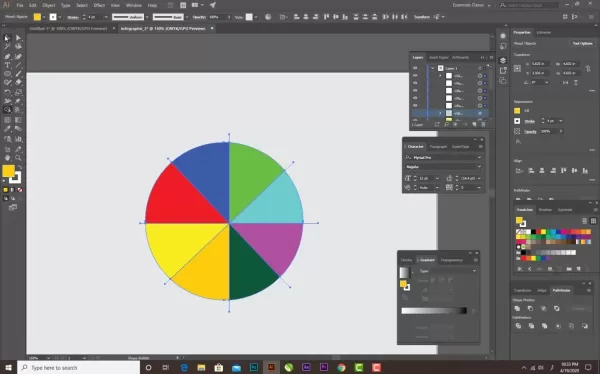
Adobe Illustrator 가격 책정 계획
구독 옵션 이해
Adobe Illustrator는 다양한 사용자 요구 및 예산에 맞게 다양한 구독 계획을 통해 제공됩니다. 다음은 옵션의 고장입니다.
- 단일 앱 계획 : Adobe Illustrator에만 액세스하고 집중된 설계 작업에 적합합니다.
- 월간 : $ 20.99/월
- 연간, 유료 월 : $ 239.88/년 ($ 19.99/월)
- 연간 선불 : $ 239.88/년
- 모든 앱 계획 (Creative Cloud) : Illustrator, Photoshop 및 Indesign을 포함한 20 개가 넘는 Adobe 앱에 대한 액세스는 광범위한 도구 세트가 필요한 전문가에게 이상적입니다.
- 월간 : $ 82.49/월
- 연간, 유료 월 : $ 59.99/월
- 연간, 선불 : $ 695.88/년
- 학생 및 교사의 경우 : Creative Cloud에 액세스하기 위해 할인 된 요금 모든 앱 계획.
- 연간, 유료 월 : $ 19.99/월
- 선불 : $ 239.88/년
- 사업 계획 : 협업 도구 및 고급 지원과 같은 추가 기능을 갖춘 비즈니스를위한 맞춤형 계획.
- 일러스트 레이터 단일 앱 : $ 35.99/월
- Creative Cloud 모든 앱 : $ 84.99/월
- 무료 평가판 : Adobe Illustrator의 7 일 무료 평가판을 사용하면 구독에 커밋하기 전에 기능을 테스트 할 수 있습니다.
올바른 계획을 선택하면 예산과 워크 플로에 영향을 미칩니다. 설계 요구를 고려하고 프로젝트의 기능과 비용 효율성의 균형을 맞추는 계획을 선택하십시오.
Adobe Illustrator : 장단점의 무게
프로
- 탁월한 벡터 그래픽 : Adobe Illustrator의 벡터 환경은 모든 규모로 선명한 설계를 보장합니다.
- 정확한 제어 : 모양, 경로, 타이포그래피 및 색상과 같은 디자인 요소를 잘 제어 할 수 있습니다.
- 다목적 디자인 도구 : 펜 도구, 모양 도구 및 복잡한 맞춤형 디자인을위한 유형 도구와 같은 도구가 포함되어 있습니다.
- 광범위한 타이포그래피 옵션 : 글꼴, 크기, 간격 및 정렬에 대한 제어는 가독성과 매력을 향상시킵니다.
- 강력한 색상 관리 : 풍부한 시각적 디자인을위한 맞춤형 색상 팔레트 및 그라디언트가 특징입니다.
- 원활한 통합 : 다른 Adobe Creative Cloud 앱과 완벽하게 작동하여 워크 플로를 개선합니다.
- 전문 출력 : 인쇄 및 웹 모두에 대한 고품질 출력 옵션.
- Creative Cloud Ecosystem : Creative Cloud의 일부로 Adobe Fonts, Behance 및 기타 창의적인 도구에 대한 액세스.
단점
- 가파른 학습 곡선 : 초보자가 마스터하기가 어려울 수 있습니다.
- 구독 기반 : 비용이 많이 드는 지속적인 지불이 필요합니다.
- 리소스 집약적 : 효율적으로 실행하려면 강력한 컴퓨터가 필요합니다.
- 복잡성 : 크고 복잡한 디자인을 관리하는 것은 복잡해질 수 있습니다.
인포 그래픽 디자인을위한 Adobe Illustrator의 주요 기능
Adobe Illustrator의 강력한 도구
Adobe Illustrator는 멋진 인포 그래픽을 만드는 데 이상적인 기능으로 가득합니다. 주요 기능은 다음과 같습니다.
- 벡터 그래픽 : 수학적 방정식을 사용하여 그래픽을 생성하여 모든 크기의 선명도를 보장하며 다재다능한 인포 그래픽에 적합합니다.
- 모양 도구 : 디자인의 기본적이고 복잡한 모양을위한 사각형, 타원, 다각형 및 별을 제공합니다.
- 펜 도구 : 맞춤형 삽화와 복잡한 디자인을위한 정확한 경로 제작을 허용합니다.
- 유형 도구 : 글꼴, 크기, 간격 및 정렬을 광범위하게 제어하여 텍스트를 추가하는 데 필수적입니다.
- 컬러 도구 : 시각적 매력을 향상시키기 위해 사용자 정의 팔레트 및 그라디언트가있는 강력한 색상 관리.
- 그라디언트 : 배경을 향상시키고 인포 그래픽 디자인에 세련된 모양을 추가합니다.
- 레이어 : 쉽게 관리 및 편집을위한 디자인 요소를 구성합니다.
- 효과 : 깊이와 치수를 더하기 위해 그림자, 빛 및 흐릿함을 제공합니다.
- 정렬 및 분포 : 전문적인 모습을 위해 정확한 정렬 및 간격을 보장합니다.
- 내보내기 옵션 : 다양한 용도로 PNG, JPEG, PDF 및 SVG와 같은 다양한 형식을 지원합니다.
인포 그래픽 설계를위한 다양한 사용 사례
인포 그래픽과의 의사 소통을 극대화하십시오
인포 그래픽은 다양한 산업 및 시나리오에서 사용되는 다목적 도구입니다. 몇 가지 일반적인 응용 프로그램은 다음과 같습니다.
- 마케팅 : 비즈니스에서 제품을 홍보하고, 기능을 강조하고, 소셜 미디어 및 웹 사이트에서 평가를 공유하는 데 사용됩니다.
- 교육 : 교실 및 온라인 과정에서 사용되는 교육자들을위한 복잡한 주제를 단순화합니다.
- 저널리즘 : 데이터와 타임 라인을 시각화하여 독자들에게 뉴스 기사를보다 소화 할 수 있도록합니다.
- 정부 및 비영리 단체 : 공개 캠페인을 통해 건강, 환경 및 사회 문제에 대한 인식을 높입니다.
- 데이터 시각화 : 데이터 과학자와 분석가가 연구 및 통계를 시각적으로 설득력있는 방식으로 제시하는 데 도움이됩니다.
- 내부 커뮤니케이션 : 회사는 내부 정책, 교육 및 프로젝트 업데이트에 인포 그래픽을 사용합니다.
- 프레젠테이션 : 회의 및 회의에 유용한 청중에게 데이터를보다 매력적으로 만들어 프레젠테이션을 향상시킵니다.
자주 묻는 질문
인포 그래픽을 만드는 데 가장 좋은 소프트웨어는 무엇입니까?
Adobe Illustrator, Adobe Indesign 및 Canva는 인기있는 선택입니다. Adobe Illustrator는 벡터 그래픽 도구에 선호되는 반면 Canva는 사용자 친화적 인 템플릿으로 유명합니다.
효과적인 인포 그래픽의 핵심 요소는 무엇입니까?
효과적인 인포 그래픽은 명확한 초점, 강력한 영상, 정확한 데이터, 논리적 흐름 및 간결한 메시지를 가져야합니다. 또한 시각적으로 균형을 잡고 읽기 쉬워야합니다.
인포 그래픽에 적합한 색상 팔레트를 어떻게 선택합니까?
시각적으로 매력적이며 브랜드 나 메시지와 일치하는 컬러 팔레트를 선택하십시오. 조화로운 조합에 색 이론을 사용하고 가독성에 대한 충분한 대비를 보장하십시오.
인포 그래픽에 이상적인 크기는 무엇입니까?
이상적인 크기는 사용에 따라 다릅니다. 인쇄의 경우 일반적인 크기는 8.5 x 11 인치 (미국 문자) 또는 A4입니다. 웹의 경우 일반적인 너비는 800 픽셀이며 컨텐츠에 따라 높이가 조정됩니다.
내 인포 그래픽에 액세스 할 수 있는지 어떻게 확인할 수 있습니까?
충분한 대비를 사용하고 이미지에 대한 대체 텍스트를 제공하고, 명확한 언어를 사용하고, 컨텐츠를 논리적으로 구조화하고, 화면 리더를위한 태그가 지정된 PDF로 내보내면 접근성을 보장하십시오.
인포 그래픽을 얼마나 자주 업데이트해야합니까?
업데이트 인포 그래픽이 표시하는 데이터, 정보 또는 브랜딩에 중대한 변경 사항이있을 때마다. 정기적 인 업데이트는 정확하고 관련성을 유지합니다.
관련 질문
인포 그래픽을 설계 할 때 피해야 할 일반적인 실수는 무엇입니까?
인포 그래픽을 만들 때, 텍스트 또는 데이터로 혼잡, 글꼴 및 색상의 일관되지 않은 사용, 불분명 한 목표, 대상 청중을 무시하고, 인용 소스를 인용하지 못하고, 레이아웃 구조가 열악하고, 모바일 최적화를 무시하고, 교정을 무시하고 검색 엔진을 최적화하지 않습니다. 이러한 함정을 피하면 Adobe Illustrator를 사용하여 명확하고 시각적으로 매력적이며 효과적인 인포 그래픽을 만들 수 있습니다.
 Pixverse AI 비디오 생성기 : 창의적 잠재력을 발휘하십시오
오늘날의 빠르게 진행되는 디지털 세계에서 비디오 컨텐츠는 왕좌를 차지했습니다. 노련한 마케팅 담당자이든, 야심 찬 콘텐츠 제작자이든, 이야기를 나누고 싶어하는 사람이든, 고품질의 비디오를 제작하는 능력은 매우 중요합니다. 그것이 Pixverse AI가 들어가서 혁신적인 플라이트를 제공하는 곳입니다.
Pixverse AI 비디오 생성기 : 창의적 잠재력을 발휘하십시오
오늘날의 빠르게 진행되는 디지털 세계에서 비디오 컨텐츠는 왕좌를 차지했습니다. 노련한 마케팅 담당자이든, 야심 찬 콘텐츠 제작자이든, 이야기를 나누고 싶어하는 사람이든, 고품질의 비디오를 제작하는 능력은 매우 중요합니다. 그것이 Pixverse AI가 들어가서 혁신적인 플라이트를 제공하는 곳입니다.
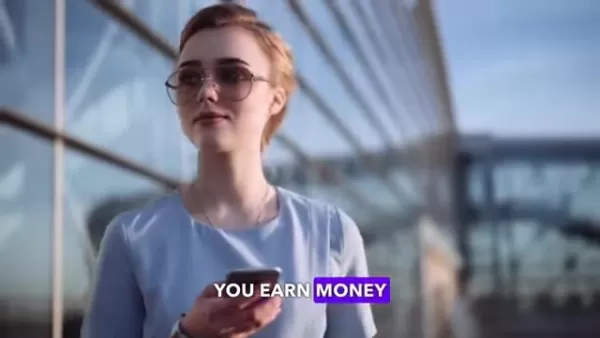 수입 향상 : Fiverr에 여행 계획 서비스를 제공하십시오
새로운 목적지를 탐험하고 여행 일정을 세 심하게 제작하는 데 기쁨이 있습니까? Fiverr에 대한 여행 계획 서비스를 제공함으로써 이러한 열정을 수익성있는 벤처로 바꾸지 않겠습니까? 많은 사람들이 여행의 흥분을 간절히 원하지만 종종 시간이 지남에 따라 자신을 부족하다는 것은 비밀이 아닙니다.
수입 향상 : Fiverr에 여행 계획 서비스를 제공하십시오
새로운 목적지를 탐험하고 여행 일정을 세 심하게 제작하는 데 기쁨이 있습니까? Fiverr에 대한 여행 계획 서비스를 제공함으로써 이러한 열정을 수익성있는 벤처로 바꾸지 않겠습니까? 많은 사람들이 여행의 흥분을 간절히 원하지만 종종 시간이 지남에 따라 자신을 부족하다는 것은 비밀이 아닙니다.
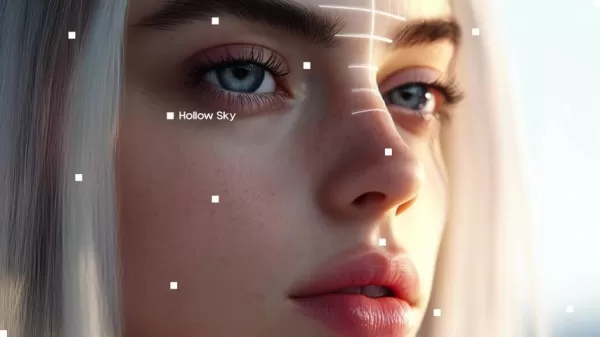 Hollow Sky의 꿈꾸는 사운드 스케이프로 깊숙이 뛰어 들었습니다. 탐험
Hollow Sky의 본질을 발견 : Musical JourneyHollow Sky는 음악 장면의 또 다른 이름이 아닙니다. 청취자를 사로 잡는 몰입 형 경험입니다. 잊혀지지 않는 멜로디가 매우 내성적 인 가사와 얽혀있는 Hollow Sky는 팬이 진정으로 T를 잃을 수있는 환경을 만듭니다.
Hollow Sky의 꿈꾸는 사운드 스케이프로 깊숙이 뛰어 들었습니다. 탐험
Hollow Sky의 본질을 발견 : Musical JourneyHollow Sky는 음악 장면의 또 다른 이름이 아닙니다. 청취자를 사로 잡는 몰입 형 경험입니다. 잊혀지지 않는 멜로디가 매우 내성적 인 가사와 얽혀있는 Hollow Sky는 팬이 진정으로 T를 잃을 수있는 환경을 만듭니다.
































